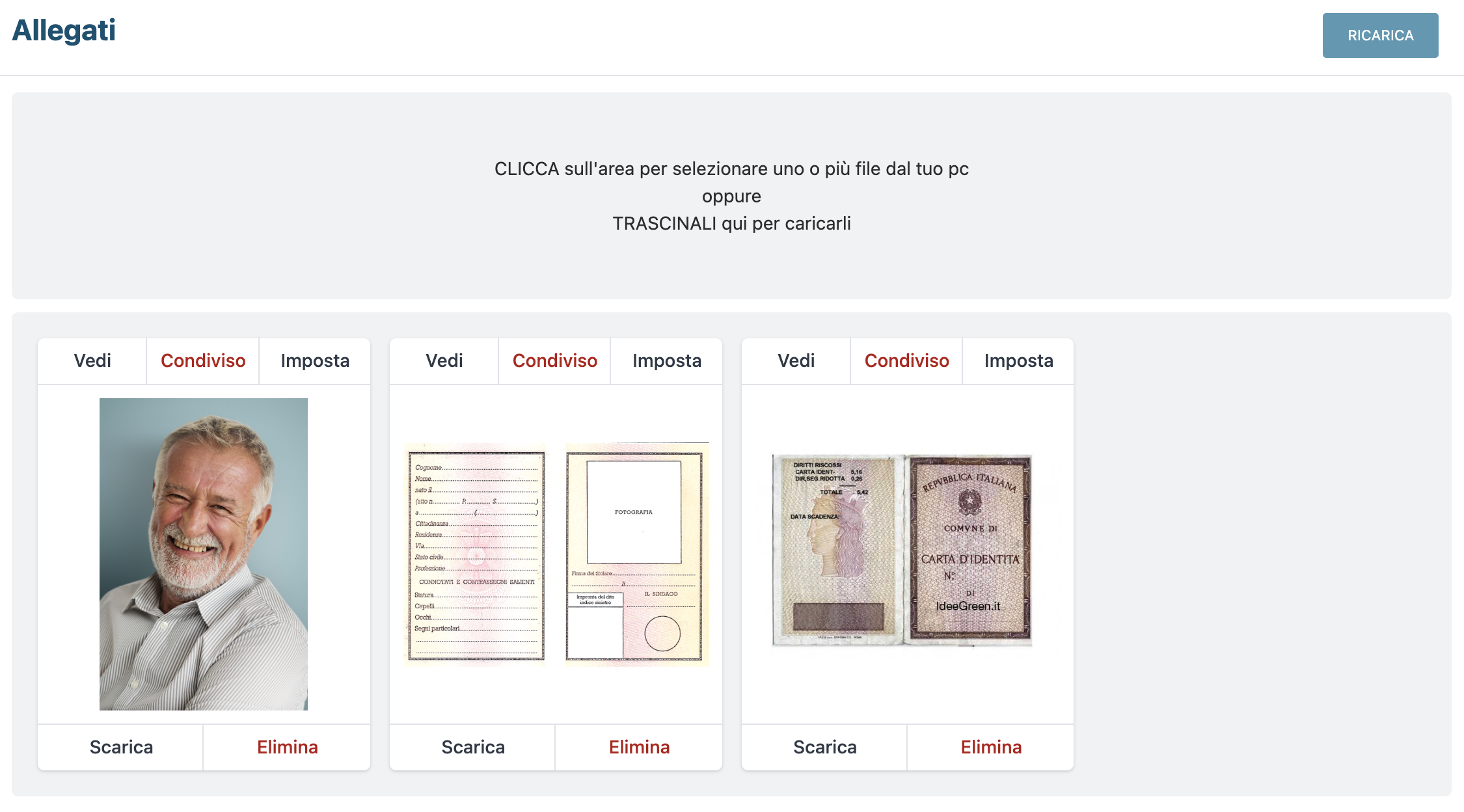Allegati
Allega e gestisci i documenti e le foto, relativi a un servizio o a una prenotazione, per avere un archivio digitale sempre disponibile.
Allega foto e documenti sul servizio
Nella scheda del servizio, clicca sulla sezione Allegati che trovi nella colonna di sinistra. Per allegare una nuova foto o un nuovo documento, clicca sul bottone Allega.
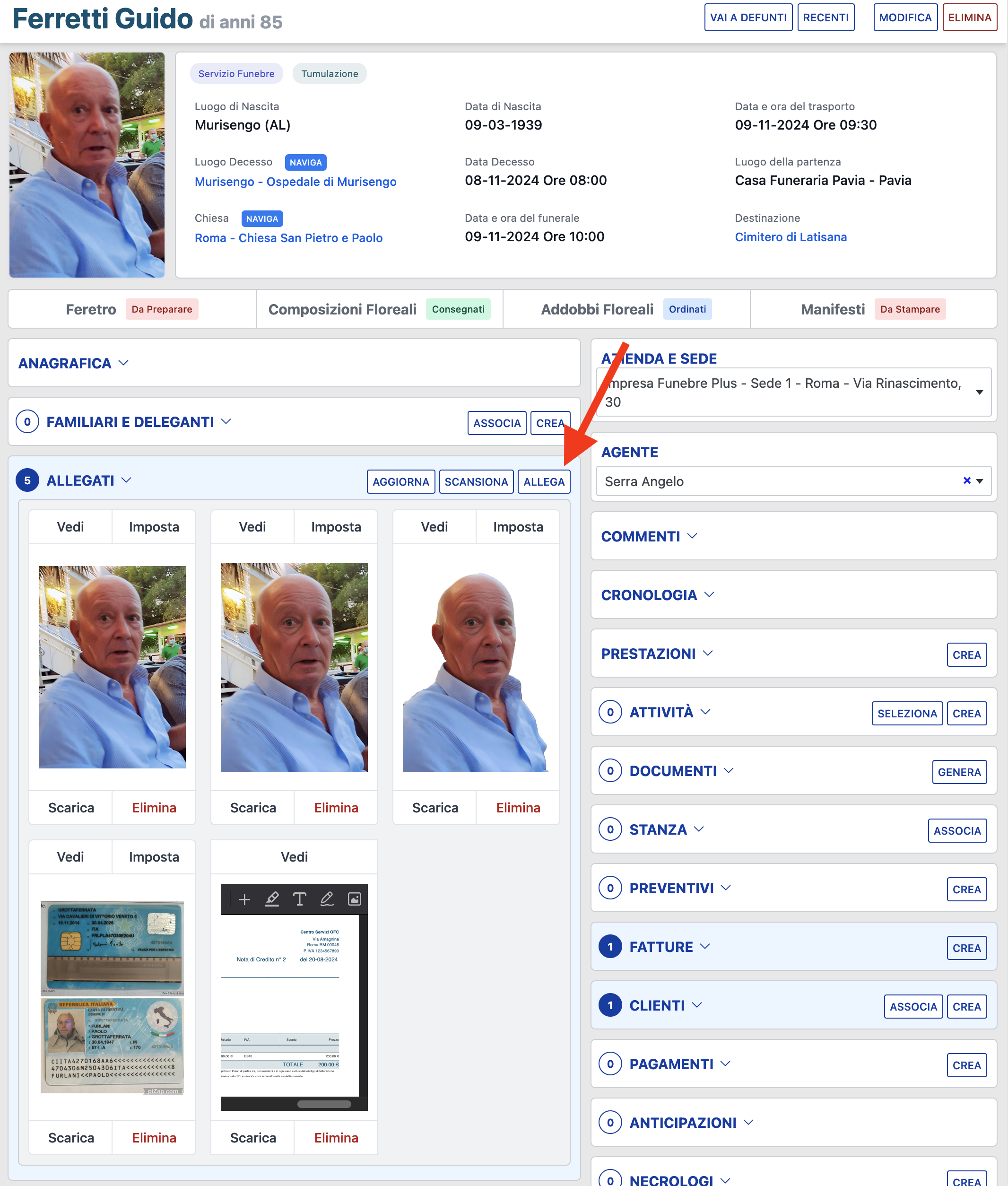
Aggiungi tutti i documenti che vuoi allegare e, una volta terminato, clicca sul bottone Upload. Le foto e i file verranno caricati nella sezione Allegati del defunto.
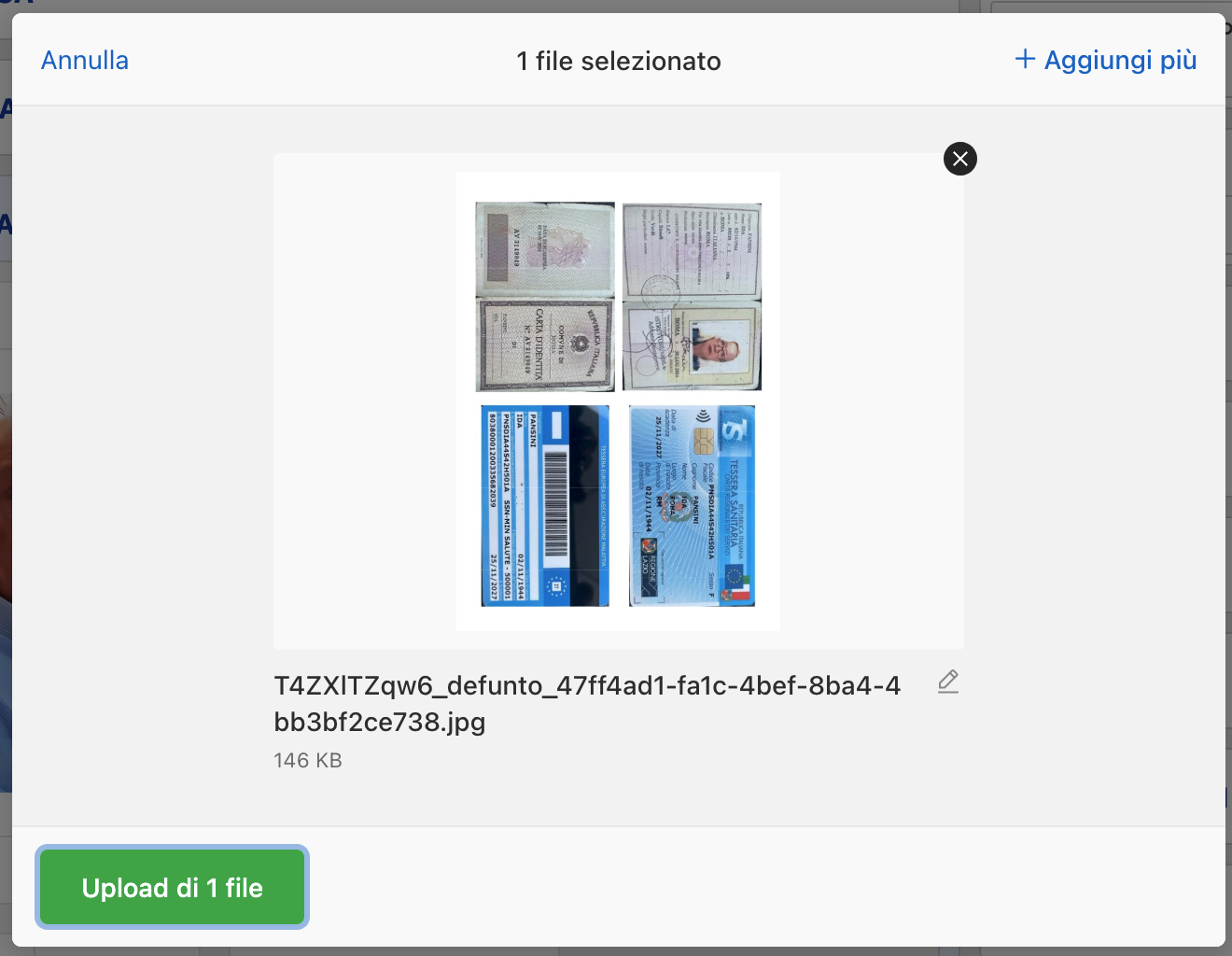
Scansione Documenti
Per semplificare la conservazione dei documenti di riconoscimento del defunto e dei suoi familiari, puoi usare la funzione Scansione Documenti. Tramite questa funzionalità, caricando le immagini di tutti i documenti di cui hai bisogno, potrai ottenere un file PDF con all’interno tutti i documenti scontornati e riposizionati.
Per utilizzarla, vai nella scheda del servizio e clicca sulla sezione Allegati che trovi nella colonna di sinistra. Clicca quindi sul bottone Scansiona.
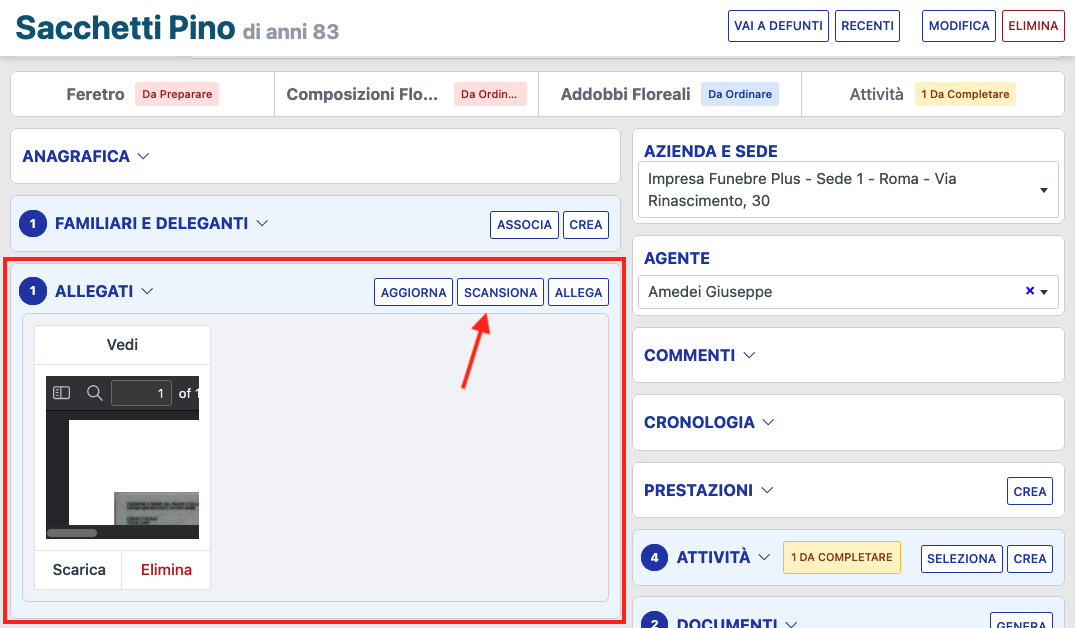
Aggiungi i documenti che vuoi scansionare e, una volta terminato, clicca sul bottone Upload.
Puoi aggiungere un massimo di 4 immagini, ma al loro interno potrai inserire tutti i documenti che desideri.
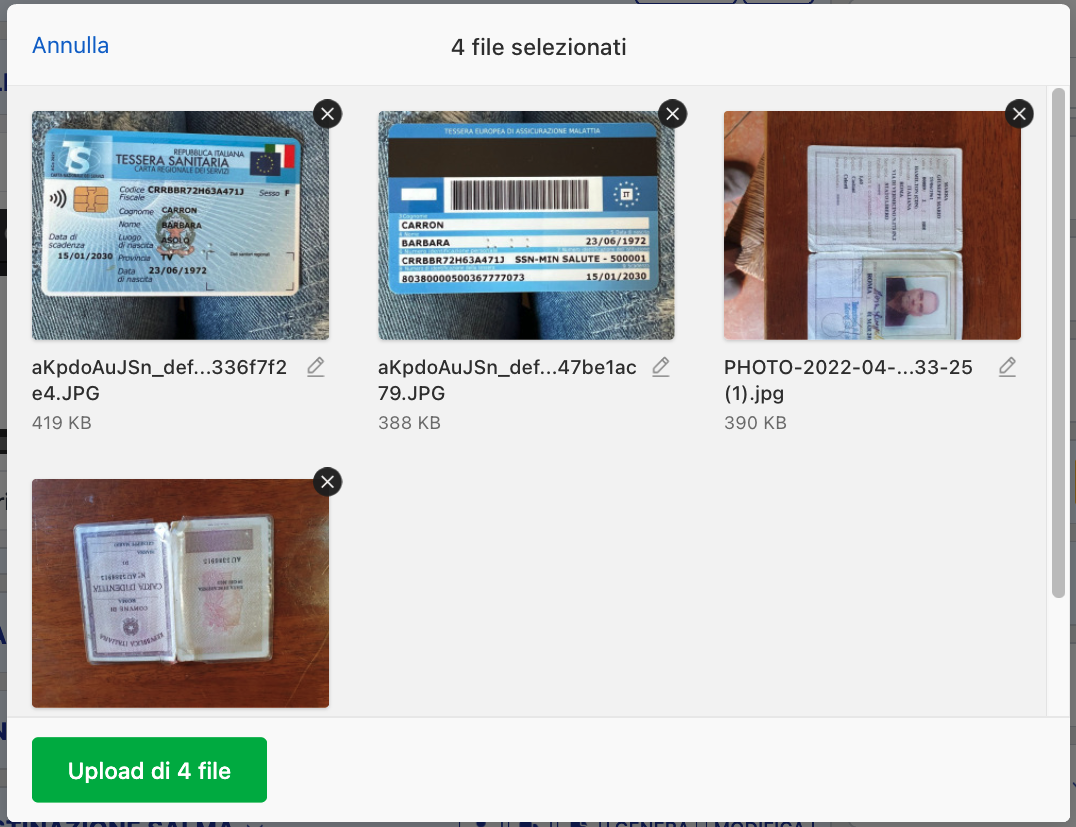
Nella sezione Allegati troverai un nuovo file PDF con all’interno tutti i tuoi documenti scontornati per una facile consultazione.
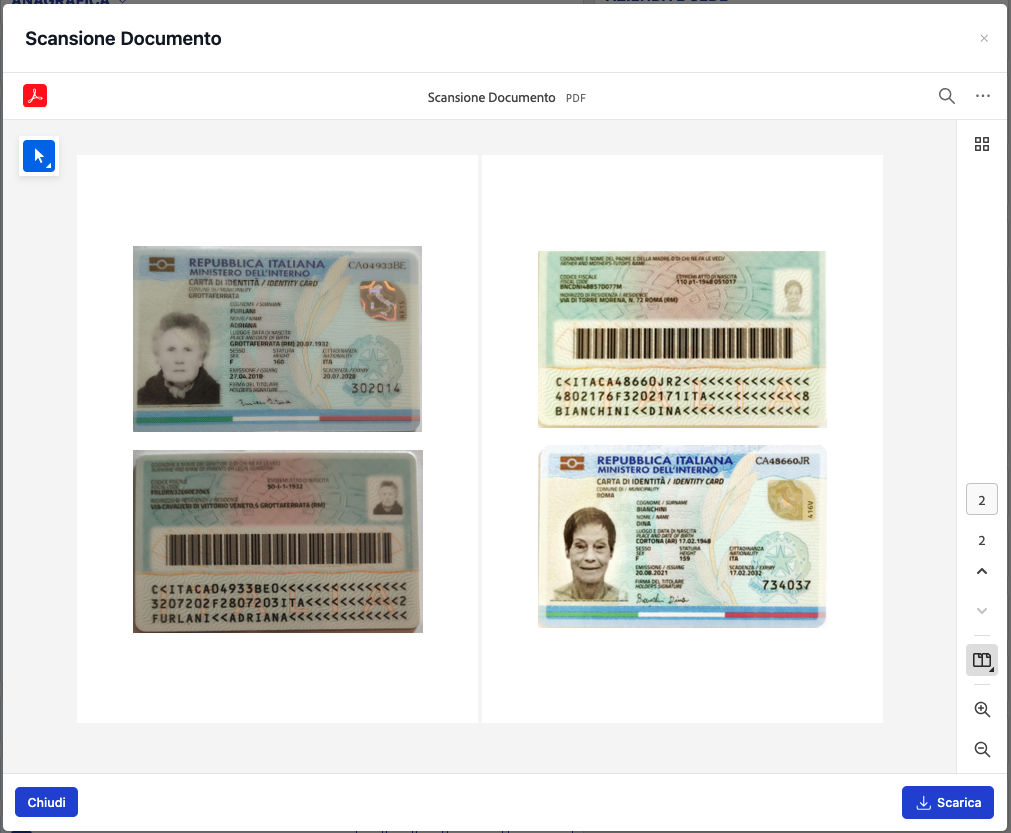
Allega foto e documenti su una prenotazione
Nella scheda della prenotazione, clicca sulla sezione Allegati che trovi nella colonna di destra. Per allegare una nuova foto o un nuovo documento, clicca sul bottone Allega.
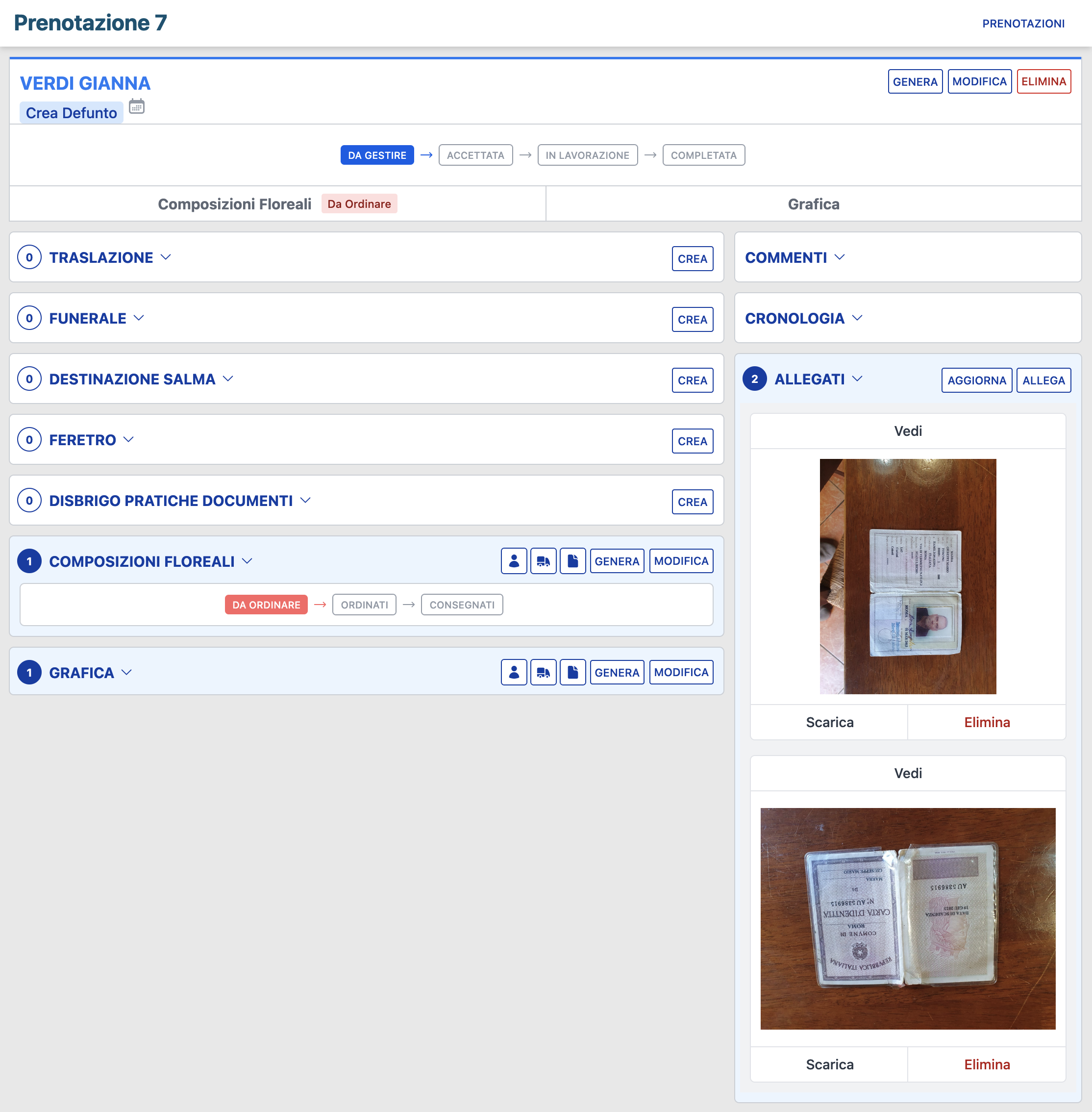
Aggiungi tutti i documenti che vuoi allegare e, una volta terminato, clicca sul bottone Upload. Le foto e i file verranno caricati nella sezione Allegati della prenotazione.
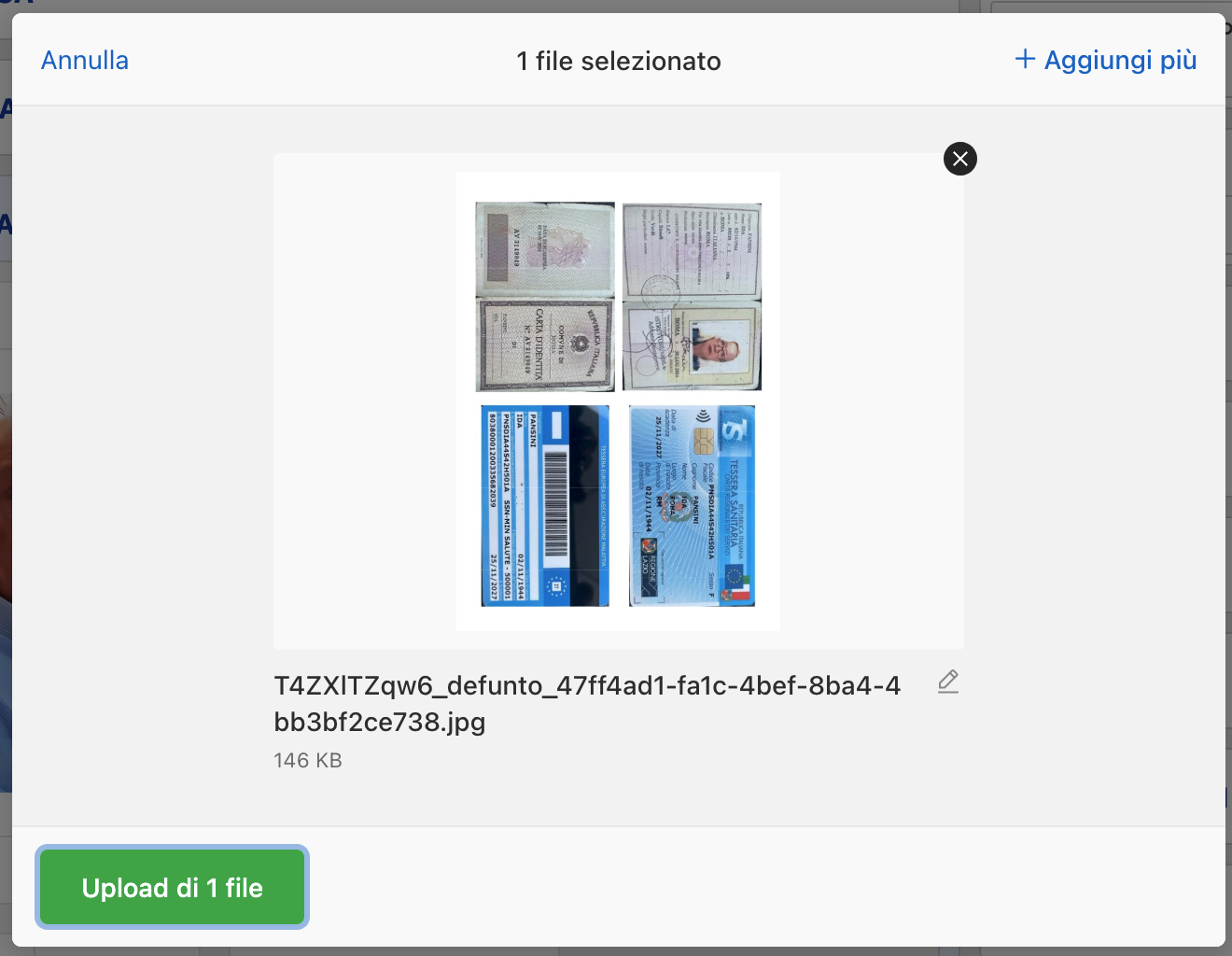
Condivisione Allegati
Dopo aver inviato una prenotazione, dalla scheda del servizio vai nella sezione Allegati.
Clicca sul tasto Condividi per i documenti e le immagini che vuoi inviare al tuo fornitore.
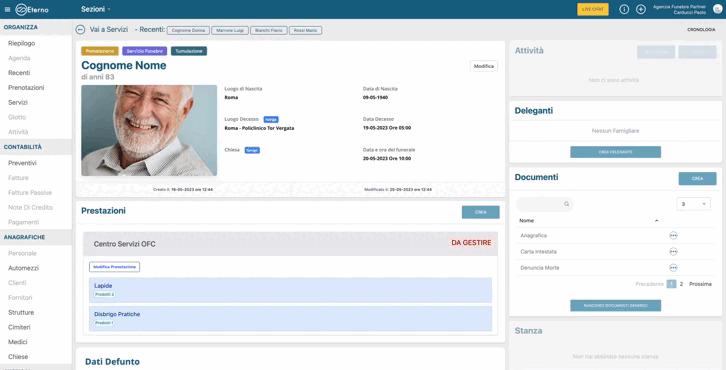
Dopo aver condiviso i file lo stato sarà Condiviso.